[Windows10]Win10如何获取最高管理员权限
使用Windows10的时候常常发现我们没有管理员权限,这对我们使用造成了巨大麻烦。今天我来分享一下win10里面怎么获取最高管理员权限。(一)Windows10专业版/企业版/教育版方法1,按下win+R键唤出“运行”窗口,输入gpedit.msc。2,这时打开了组策略编辑器,在左边找到“计算机配置-Windows 设置”,再进入右边“安全设置”,如图。3,进入...
一键AI生成摘要,助你高效阅读
问答
·
使用Windows10的时候常常发现我们没有管理员权限,这对我们使用造成了巨大麻烦。今天我来分享一下
win10里面怎么获取最高管理员权限。
(一)Windows10专业版/企业版/教育版方法
1,按下win+R键唤出“运行”窗口,输入gpedit.msc。
2,这时打开了组策略编辑器,在左边找到“计算机配置-Windows 设置”,再进入右边“安全设置”,如图。
3,进入“本地策略”,如图。
4,进入“安全选项”,如图。
5,向下滑,找到“用户账户控制:以管理员批准模式运行所有管理员”和“用户账户控制:用于内置管理员账户的管理员批准模式”这两项,如图。
6,分别选中并点击鼠标右键,再点击“属性”,进入配置窗口,将这两项都分别设置为“已禁用”,再点击“确定”,如图。
7,重启电脑,操作完成!
(二)Windows10家庭版等其他
1,将以下代码复制进txt。
Windows Registry Editor Version 5.00
[HKEY_CLASSES_ROOT\*\shell\runas]
@="获取管理员权限"
"NoWorkingDirectory"=""
[HKEY_CLASSES_ROOT\*\shell\runas\command]
@="cmd.exe /c takeown /f \"%1\" && icacls \"%1\" /grant administrators:F" "IsolatedCommand"="cmd.exe /c takeown /f \"%1\" && icacls \"%1\" /grant administrators:F"
[HKEY_CLASSES_ROOT\exefile\shell\runas2]
@="获取管理员权限"
"NoWorkingDirectory"=""
[HKEY_CLASSES_ROOT\exefile\shell\runas2\command]
@="cmd.exe /c takeown /f \"%1\" && icacls \"%1\" /grant administrators:F" "IsolatedCommand"="cmd.exe /c takeown /f \"%1\" && icacls \"%1\" /grant administrators:F" [HKEY_CLASSES_ROOT\Directory\shell\runas]
@="获取管理员权限"
"NoWorkingDirectory"=""
[HKEY_CLASSES_ROOT\Directory\shell\runas\command]
@="cmd.exe /c takeown /f \"%1\" /r /d y && icacls \"%1\" /grant administrators:F /t"
"IsolatedCommand"="cmd.exe /c takeown /f \"%1\" /r /d y && icacls \"%1\" /grant administrators:F /t"2,保存。
然后保存为后缀名reg格式
右键该文件并且选择合并--->确认
即可在右键中添加超级管理员权限
(该方法转自:原地址)
更多推荐
 已为社区贡献5条内容
已为社区贡献5条内容

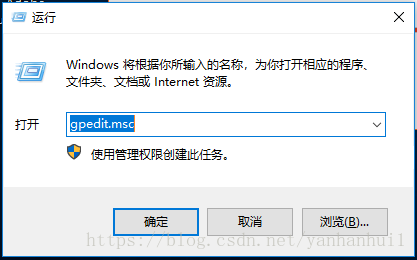
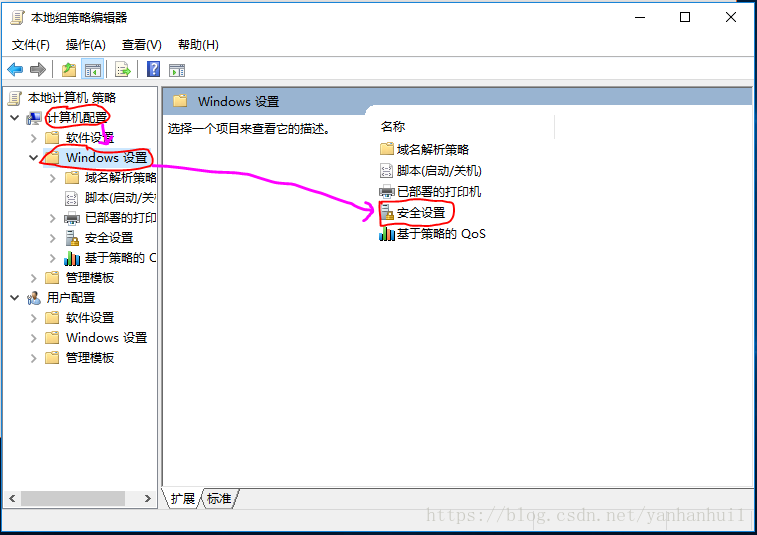
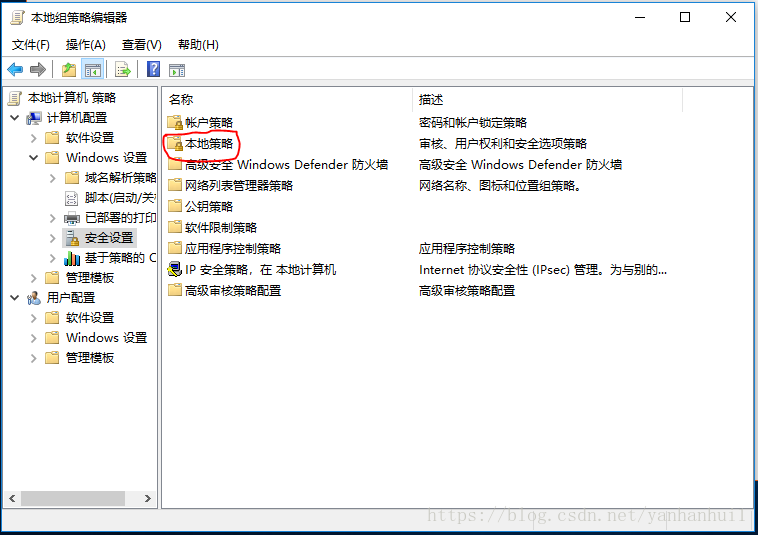

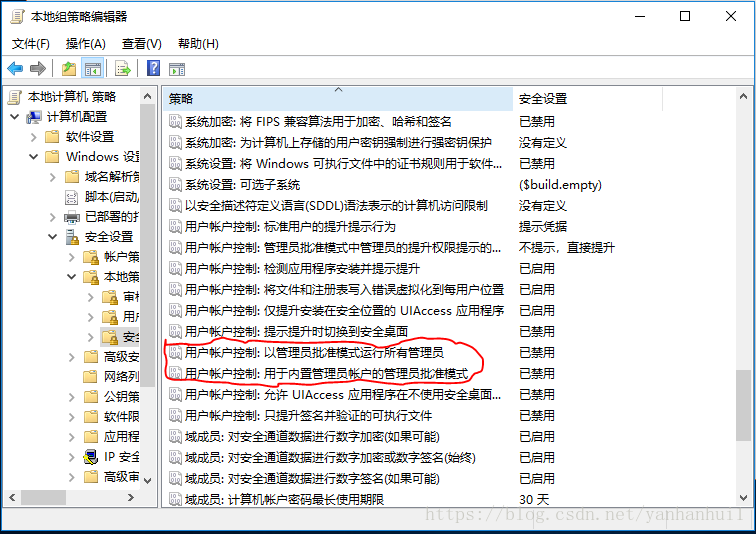
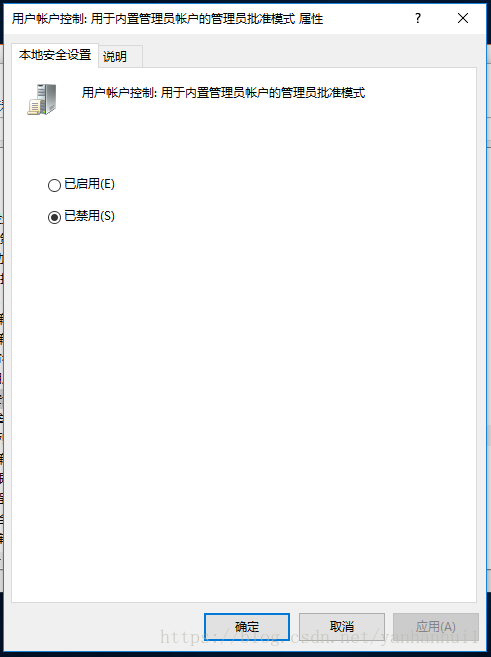








所有评论(0)